相思资源网 Design By www.200059.com
原图

调整后

1. 打开素材图,调整好工具栏中前景色设置为黑色,背景色为白色,然后添加渐变映射,将图层透明度调整为50%左右操作如下图

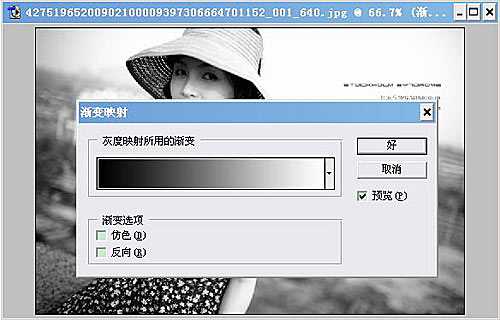

透明度的调整主要根据图片的需要来调整,因为每张图片都不一样,所以这里不给出具体的数据。调整后效果为

这个步骤的目的就是为了降低暖色的部分,其实这个效果已经有点接近日系的调调了!好的,接下来进入第二个步骤
2.与之前的映射一样同一个按钮选择纯色,然后填充蓝色,这里的蓝色不可以选择太深的蓝色,如下图选择淡淡的蓝色就可以了,如果后期觉得不够还可以再加!

选择蓝色填充之后,你会看到画面填充满了蓝色

接着,如上图选择颜色加深,我们的图片基本上就完成了,最后只要用曲线和色阶调整一下整体的画面就可以了

各位别光看着,赶快选张图片打开ps跟着实践看看吧!而且根据以上的方法选择颜色不同效果也会有所不同,你可以试着举一反三,找出属于你的小色调。

调整后

1. 打开素材图,调整好工具栏中前景色设置为黑色,背景色为白色,然后添加渐变映射,将图层透明度调整为50%左右操作如下图

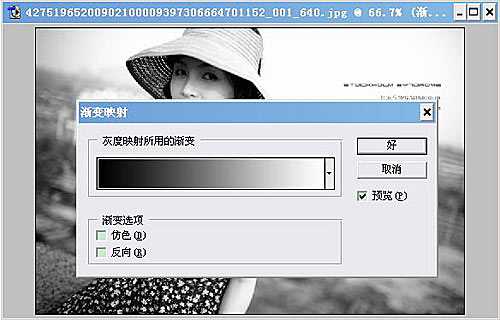

透明度的调整主要根据图片的需要来调整,因为每张图片都不一样,所以这里不给出具体的数据。调整后效果为

这个步骤的目的就是为了降低暖色的部分,其实这个效果已经有点接近日系的调调了!好的,接下来进入第二个步骤
2.与之前的映射一样同一个按钮选择纯色,然后填充蓝色,这里的蓝色不可以选择太深的蓝色,如下图选择淡淡的蓝色就可以了,如果后期觉得不够还可以再加!

选择蓝色填充之后,你会看到画面填充满了蓝色

接着,如上图选择颜色加深,我们的图片基本上就完成了,最后只要用曲线和色阶调整一下整体的画面就可以了

各位别光看着,赶快选张图片打开ps跟着实践看看吧!而且根据以上的方法选择颜色不同效果也会有所不同,你可以试着举一反三,找出属于你的小色调。
标签:
暖色调,冷色调
相思资源网 Design By www.200059.com
广告合作:本站广告合作请联系QQ:858582 申请时备注:广告合作(否则不回)
免责声明:本站文章均来自网站采集或用户投稿,网站不提供任何软件下载或自行开发的软件! 如有用户或公司发现本站内容信息存在侵权行为,请邮件告知! 858582#qq.com
免责声明:本站文章均来自网站采集或用户投稿,网站不提供任何软件下载或自行开发的软件! 如有用户或公司发现本站内容信息存在侵权行为,请邮件告知! 858582#qq.com
相思资源网 Design By www.200059.com
暂无Photoshop下暖色调快速变冷色调的评论...
P70系列延期,华为新旗舰将在下月发布
3月20日消息,近期博主@数码闲聊站 透露,原定三月份发布的华为新旗舰P70系列延期发布,预计4月份上市。
而博主@定焦数码 爆料,华为的P70系列在定位上已经超过了Mate60,成为了重要的旗舰系列之一。它肩负着重返影像领域顶尖的使命。那么这次P70会带来哪些令人惊艳的创新呢?
根据目前爆料的消息来看,华为P70系列将推出三个版本,其中P70和P70 Pro采用了三角形的摄像头模组设计,而P70 Art则采用了与上一代P60 Art相似的不规则形状设计。这样的外观是否好看见仁见智,但辨识度绝对拉满。
